Aplikacja Kanały sprzedaży pozwala na definiowanie/weryfikację utworzonego dla danego adaptera połączenia między systemem Comarch ERP Enterprise a systemem zewnętrznym (na przykład sklepem internetowym, aplikacją).
Aplikacja składa się ze standardowego paska przycisków, nagłówka i obszaru roboczego.
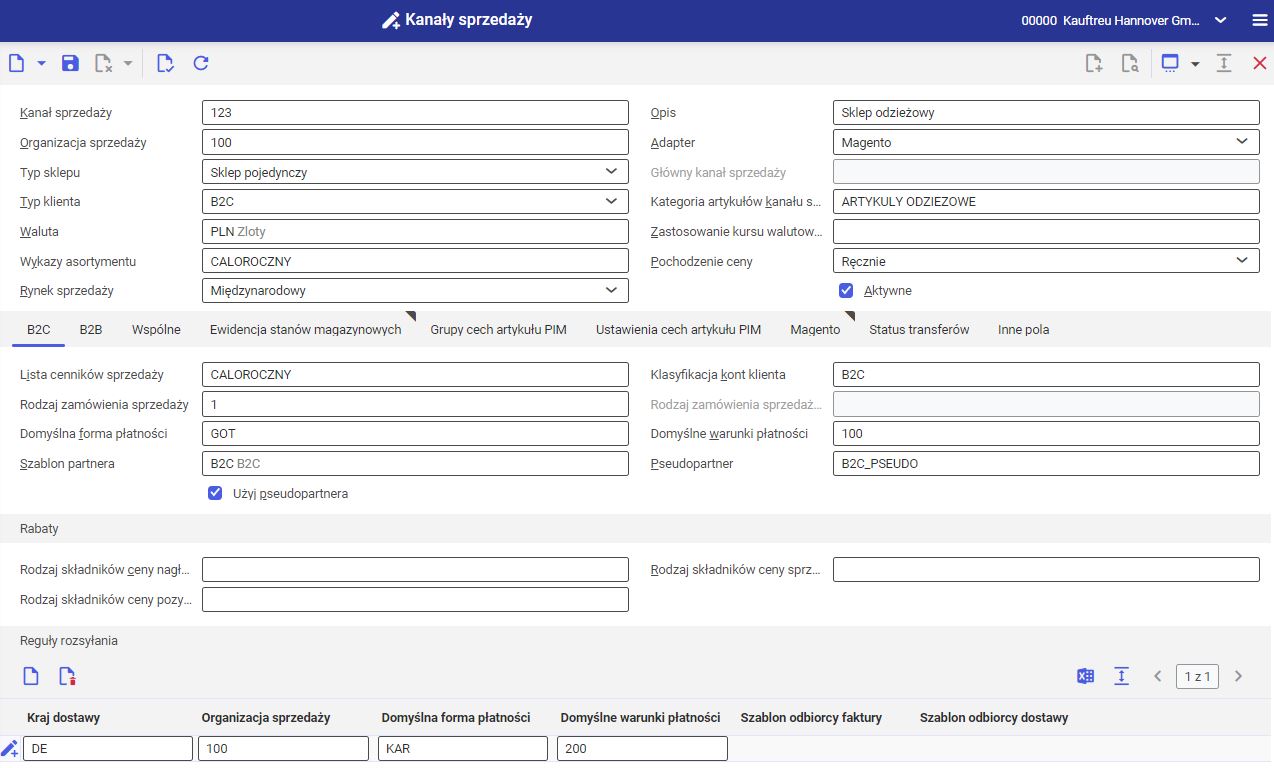
Utworzone w aplikacji kanały sprzedaży są bezpośrednio wykorzystywane przez inne aplikacje dostępne w obszarze Sprzedaż wielokanałowa: m.in. aplikacja Comarch POS: Stanowiska umożliwia przypisanie nowego stanowiska do utworzonego wcześniej kanału sprzedaży, a Szablony partnerów kanału sprzedaży, pozwala na przyporządkowanie szablonu partnera do kanału sprzedaży, który będzie z niego korzystał podczas importu partnerów.
Nagłówek
W nagłówku aplikacji Kanały sprzedaży, poza standardowym paskiem przycisków, znajdują się pola pozwalające na zdefiniowanie kanału sprzedaży oraz dostępu do jego podstawowych właściwości:
- Kanał sprzedaży (pole obowiązkowe) – w polu należy wprowadzić identyfikator kanału sprzedaży. Może on się składać z kombinacji maksymalnie trzech znaków (cyfr, liter lub obu) i znaków specjalnych: ‘_’, ‘.’, ‘-‘. Dla nowego kanału sprzedaży identyfikator ten można wprowadzić ręcznie, a istniejący kanał można wyszukać na liście dostępnej po naciśnięciu przycisku [Pomoc uzupełniania wartości].
- Opis (pole obowiązkowe) – dodatkowa nazwa dla kanału sprzedaży, ułatwiająca jego późniejsze wyszukiwanie w systemie
- Organizacja sprzedaży (pole obowiązkowe) – w polu należy wskazać organizację sprzedaży, dla której pobierane i realizowane będą dokumenty dla danego kanału sprzedaży. Lista organizacji dostępna jest po wybraniu przycisku [Pomoc uzupełniania wartości].
- Adapter (pole obowiązkowe) – z rozwijanej listy należy wybrać jeden z dostępnych adapterów, który pozwala na połączenie z wybranym systemem zewnętrznym. Lista dostępnych adapterów zależna jest od tego, które adaptery zostały zainstalowane i aktywowane w aplikacji Konfiguracja. Należy wskazać adapter, który umożliwia połączenie z żądanym systemem zewnętrznym. Aktualnie wspierane adaptery:
- Typ sklepu – pole pozwalające na wskazanie typu tworzonego kanału sprzedaży. Wartość należy wybrać z rozwijanej listy. W zależności od wybranego adaptera, wartości te będą różne:
- Sklep pojedynczy (domyślna i jedyna opcja dla adapterów Comarch e-Sklep i IBUS) – sklep nieposiadający sklepów podrzędnych
- Sklep główny – sklep nadrzędny posiadający ustawienia, które dziedziczone są przez sklepy podrzędne
- Sklep główny (szablon) (dostępne dla adaptera Cloud) – przy wyborze szablonu sklepu możliwość dostępnych ustawień dla adaptera jest znacznie ograniczona
- Sklep podrzędny – dziedziczy ustawienia ze sklepu wskazanego w polu Główny kanał sprzedaży.
- Główny kanał sprzedaży (pole aktywne, gdy Typ sklepu ma wartość Sklep podrzędny) – w tym polu należy wskazać główny kanał sprzedaży (Sklep główny), z którego mają zostać pobrane ustawienia
- Typ klienta – z listy rozwijanej należy wybrać jakiego typu procesy będą obsługiwane przez kanał sprzedaży. Dostępne wartości:
- B2B – typ procesu business to business (sprzedawca–sprzedawca)
- B2C – typ procesu business to customer (sprzedawca–klient indywidualny)
- B2B & B2C
W zależności od wybranej wartości, w obszarze roboczym dostępne będą odpowiednie zakładki, obowiązkowe do uzupełnienia.
- Kategoria artykułów kanału sprzedaży (nieaktywne dla adaptera IBUS) – w polu należy wskazać kategorię artykułów kanału sprzedaży, która będzie wykorzystywana do klasyfikacji artykułów w kanale sprzedaży. Drzewa kategorii pobierane są z aplikacji Kategorie artykułów kanału sprzedaży. Wyboru można dokonać za pomocą przycisku [Pomoc uzupełniania wartości].
- Waluta (pole obowiązkowe) – w polu należy wskazać walutę stosowaną dla wszystkich cen w ramach danego kanału. Wskazana w tym polu waluta będzie wykorzystywana w systemie zewnętrznym. Wartość można wprowadzić ręcznie lub wybrać z listy dostępnej pod przyciskiem [Pomoc uzupełniania wartości]
- Zastosowanie kursu walutowego – w polu należy określić, za pomocą ręcznego wpisu lub wyboru z listy rozwijanej, zastosowanie kursu walutowego, który ma zostać użyty do przeliczania waluty podczas eksportu cenników sprzedaży. W przypadku braku określonego zastosowania zostaną użyte wartości domyślne zdefiniowane w konfiguracji w ramach funkcji Sprzedaż.
- Wykazy asortymentu – w polu należy zdefiniować listę asortymentu, który może być sprzedawany poprzez kanał sprzedaży. Listy dla tego pola tworzone są w aplikacji Wykazy asortymentu.
- Pochodzenie ceny – w tym polu określa się pochodzenie cen zaimportowanych pozycji zamówienia sprzedaży. Dostępne do wyboru wartości to:
- Ręcznie – cena artykułu pobierana jest z cennika ustalonego w systemie zewnętrznym
- Cennik sprzedaży – cena każdej pozycji pobierana jest z cennika utworzonego w aplikacji Cenniki sprzedaży i wyeksportowanego do systemu zewnętrznego
- Rodzaj zamówienia sprzedaży – cena każdej pozycji ustalana jest na podstawie pochodzenia ceny dla danego rodzaju zamówienia sprzedaży. Pochodzenie ceny dla danego rodzaju zamówienia można sprawdzić w aplikacji Rodzaje zamówień sprzedaży na zakładce Dane faktury.
- Rynek sprzedaży (pole nieaktywne dla adapterów Cloud oraz Comarch POS) – pozwala na zdefiniowanie obszaru działania sprzedaży:
- Rynek krajowy – sprzedaż i wysyłka towaru możliwe są w obrębie jednego kraju
- Rynek międzynarodowy – aktywuje sekcję Reguły rozsyłania, która pozwala na zdefiniowanie ustawień wysyłki dla wybranych krajów
- Aktywny – parametr określa, czy kanał sprzedaży jest aktywny czy nie (tj. czasowo niewykorzystywany). Aby możliwe było przesyłanie danych poprzez kanał sprzedaży, parametr ten musi zostać zaznaczony.
Obszar roboczy
Obszar roboczy aplikacji zawiera dodatkowe pola pogrupowane w następujących zakładkach:
- B2C – pozwala na zdefiniowanie ustawień dla klienta typu B2C, jeśli w polu Typ klienta została wybrana wartość B2C lub B2B & B2C
- B2B – pozwala na zdefiniowanie ustawień dla klienta typu B2B, jeśli w polu Typ klienta została wybrana wartość B2B lub B2B & B2C
- Dane zamówienia (dostępna tylko dla adaptera Cloud) – umożliwia zdefiniowanie czasu opóźnienia importu z systemu zewnętrznego
- Wspólne (niedostępna dla adaptera Cloud) – definiuje ustawienia wspólne dla B2B i B2C, także, jeśli został wybrany tylko jeden typ klienta
- Ewidencja stanów magazynowych – daje możliwość określenia ustawień dotyczących przesyłania informacji o stanach magazynowych między systemem zewnętrznym a Comarch ERP Enterprise
- Grupy cech artykułu PIM (niedostępna dla adaptera Shopware oraz OXID eSales) – pozwala na przyporządkowywania grup cech artykułu do kanału sprzedaży
- Ustawienia cech artykułu PIM – daje możliwość dodania cech, które będzie można przypisać do artykułów kanału sprzedaży
- Zakładka dotycząca ustawień wybranego adaptera – umożliwia skonfigurowanie połączenia z konkretnym systemem zewnętrznym. Aby w zakładce konkretnego adaptera można było wprowadzić zmiany, należy wybrać aplikację Konfiguracja -> obszar Sprzedaż wielokanałowa. W obszarze znajdują się funkcje dotyczące poszczególnych adapterów. Dla wybranego adaptera należy zaznaczyć parametr Aktywne i zapisać ustawienia.
- Status transferów – zawiera informacje dotyczące daty ostatniej wymiany poszczególnych danych miedzy systemem Comarch ERP Enterprise a systemem zewnętrznym
- Inne pola (niedostępna dla adaptera Shopware, Amazon, Cloud oraz OXID eSales) – umożliwia zdefiniowanie dodatkowych pól dla danego kanału sprzedaży.
- Ustawienia eksportu (dostępna dla Shopware oraz Comarch POS)– zakładka dotycząca ustawień dla aplikacji działających w tle
Zakładka B2C
Zakładka B2C zawiera specyficzne ustawienia konfiguracyjne do obsługi procesów typu business–to–customer, czyli sprzedaży dla klienta detalicznego.
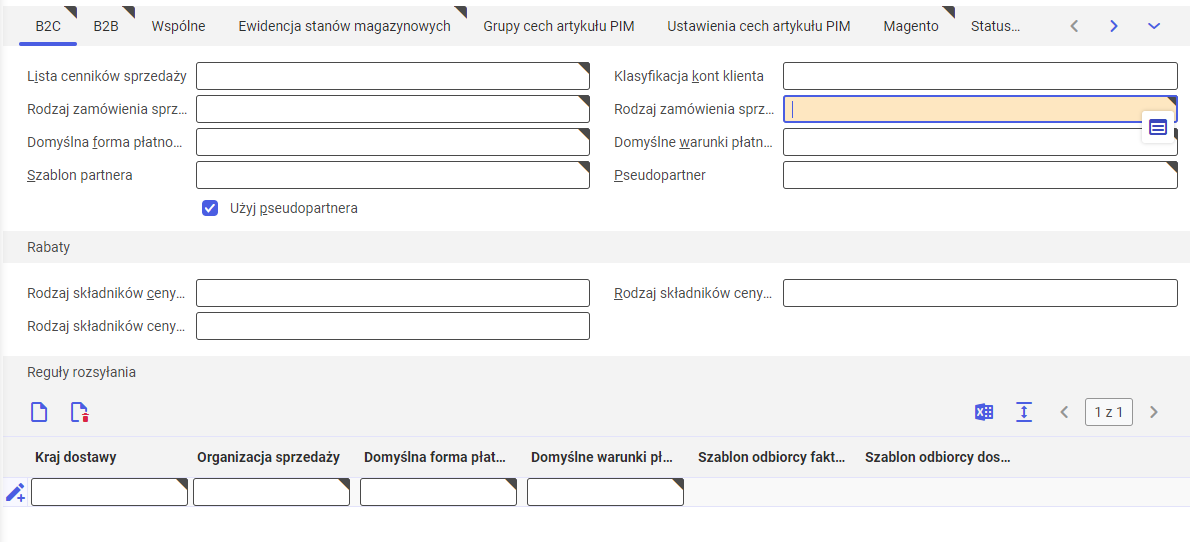
Sekcja Ogólna
- Szablon partnera (pole obowiązkowe) – pole umożliwia wybranie szablonu partnera za pomocą przycisku [Pomoc uzupełniania wartości]. Pole pozwala na zdefiniowanie szablonu, za pomocą którego będą tworzone karty partnerów dla importowanych klientów.
- Pseudopartner (pole obowiązkowe) – pole umożliwia wskazanie pseudopartnera, który będzie reprezentował w systemie Comarch ERP Enterprise kontrahenta jednorazowego, nie zarejestrowanego w kanale sprzedaży. Wartości dla tego pola pobierane są z aplikacji Partnerzy.
- Szablon partnera dla osoby kontaktowej B2C (dostępne dla adaptera Comarch POS) – w tym polu można zdefiniować szablon partnera dla osoby kontaktowej B2C, który będzie używany podczas importu klientów z systemu zewnętrznego. Szablony pobierane są z aplikacji Szablony partnerów.
- Klasyfikacja kont klienta – klasyfikacja kont klienta wykorzystywana jest podczas synchronizacji danych klienta z kanałów sprzedaży. W przypadku transferu klientów o takim samym identyfikatorze konta klienta z różnych kanałów sprzedaży (jeśli kanały są przypisane do tej samej klasyfikacji kont klienta) dane tych klientów traktowane są jako duplikaty i są generowane tylko raz. Klasyfikacje pobierane są z aplikacji Klasyfikacje.
- Typ relacji dla osób kontaktowych (pole obowiązkowe, dostępne dla adaptera Comarch POS) – w polu definiuje się typ relacji pomiędzy sprzedającym a osobą kontaktową (np. opiekun, pracownik). Wartość można wybrać za pomocą listy dostępnej po wybraniu przycisku [Pomoc uzupełniania wartości]. Opcje dla tego pola pobierane są z aplikacji Typy relacji partnera. Można określić więcej niż jeden typ relacji, klikając w ikonę rombu.
- Rodzaj zamówienia sprzedaży z przedpłatą (pole obowiązkowe) – określa rodzaj zamówienia sprzedaży dla importowanych zamówień sprzedaży z przedpłatą. Wartości pobierane są z aplikacji Rodzaje zamówień sprzedaży. Należy uzupełnić je ręcznie lub użyć przycisku [Pomoc uzupełniania wartości].
- Lista cenników sprzedaży (pole obowiązkowe) – lista cenników sprzedaży zawierająca ceny artykułów oferowanych w danym kanale sprzedaży. Należy pamiętać, by okres obowiązywania cen indywidualnych dla artykułów lub cennika był aktualny. Listy pobierane są z aplikacji Listy cenników sprzedaży.
- Domyślne warunki płatności (pole obowiązkowe) – rodzaj warunków płatności (np. przedpłata, raty), który jest domyślnie używany dla importowanych zamówień sprzedaży.
- Dodatkowe wykazy cenników sprzedaży (pole obowiązkowe, dostępne dla adaptera Comarch POS) – w tym polu należy ustalić listy cenników sprzedaży, które będą wykorzystywane dodatkowo dla systemu POS. Wykazy cenników można wybrać z listy dostępnej pod przyciskiem [Pomoc uzupełniania wartości]. Dostępna jest możliwość zdefiniowania kilku wykazów.
- Rodzaj zwrotu od klienta (pole niedostępne dla adapterów: Cloud, OXID eSales i Magento) – jeśli zwroty od klientów mają być obsługiwane, w polu należy wskazać szablon określony w aplikacji Rodzaje zwrotów od klientów, który będzie definiować proces zwrotu. Wartość można wybrać z rozwijanej listy.
- Rodzaj zamówienia sprzedaży (pole obowiązkowe) – określa szablon dla importowanych zamówień sprzedaży. Wartości, pobierane z aplikacji Rodzaje zamówień sprzedaży, można wybrać z rozwijanej listy.
- Domyślna forma płatności (pole obowiązkowe) – określa domyślną formę płatności (np. płatność kartą, przelew bankowy, czek, gotówka), która jest używana dla importowanych zamówień sprzedaży. Wartości pobierane są z aplikacji Formy płatności.
- Użyj pseudopartnera (parametr dostępny dla adaptera Comarch e–Sklep, Oxid eSales i Magento) – parametr służy do określenia, czy system ma użyć pseudopartnera podczas importu zamówień sprzedaży niezarejestrowanych klientów. W przypadku jego aktywowania, określony pseudopartner zostanie użyty jako zleceniodawca na przychodzącym zamówieniu sprzedaży. W przypadku jego dezaktywacji system utworzy nowego partnera dla każdego niezarejestrowanego zamawiającego (parametr dostępny dla adaptera Comarch e–Sklep, Oxid eSales i Magento).
Sekcja Rabaty
Wartości pól w tej sekcji pobierane są z aplikacji Rodzaje składników cen sprzedaży
- Rodzaj składników ceny nagłówka – w polu należy określić rodzaj składników ceny sprzedaży (np. Rabat lojalnościowy), który zostanie użyty jako domyślny rodzaj składników dla wszystkich rabatów określonych w nagłówku zamówienia sprzedaży. Pole można wypełnić za pomocą przycisku [Pomoc uzupełniania wartości].
- Rodzaj składników ceny sprzedaży dla pozycji – w polu należy określić rodzaj składników ceny sprzedaży (np. Rabat klienta), który zostanie użyty jako domyślny rodzaj składników dla wszystkich rabatów określonych na pozycjach zamówienia sprzedaży z wyjątkiem artykułów rozliczeniowych. Pole można wypełnić za pomocą przycisku [Pomoc uzupełniania wartości].
- Rodzaj składników ceny pozycji rozliczeniowych – w polu należy określić rodzaj składników ceny sprzedaży (np. Rabat od wartości zamówienia), który zostanie użyty jako domyślny rodzaj składników dla wszystkich rabatów określonych na pozycjach rozliczeniowych zamówienia sprzedaży. Pole można wypełnić za pomocą listy wyświetlającej się po naciśnięciu przycisku [Pomoc uzupełniania wartości].
Sekcja Reguły rozsyłania
Sekcja umożliwia zdefiniowanie ustawień wysyłki dla wybranego kraju.
Nową regułę można wprowadzić za pomocą przycisku [Dodaj] na standardowym pasku przycisków w tej sekcji, a także usunąć za pomocą przycisku [Wstaw znacznik usuwania], a następnie przycisku [Zapisz].
- Kraj dostawy (pole obowiązkowe) – w polu należy wskazać kraj dostawy, dla którego definiowane są ustawienia. Wartości pobierane są z aplikacji Kraje.
- Organizacja sprzedaży (pole obowiązkowe) – w polu należy wybrać organizację sprzedaży, dla której pobierane i realizowane będą dokumenty dla danego kraju. Wartości dla tego pola pobierane są z aplikacji Organizacje.
- Domyślna forma płatności (pole obowiązkowe) – wybrana w polu forma płatności będzie stosowana jako domyślna dla wskazanego kraju w przypadku braku zdefiniowania jej w kanale sprzedaży. Wartości dla tego pola pobierane są z aplikacji Formy płatności.
- Domyślne warunki płatności (pole obowiązkowe) – wybrane w polu warunki płatności będą stosowane jako domyślne dla kraju w przypadku braku ich zdefiniowania w kanale sprzedaży. Wartości dla tego pola pobierane są z aplikacji Warunki płatności.
- Szablon odbiorcy faktury – pole zostanie automatycznie wypełnione na podstawie danych wprowadzonych w polu Szablon partnera. Szablon będzie stosowany dla odbiorców faktury danego kraju.
- Szablon odbiorcy dostawy – pole zostanie wypełnione automatycznie na podstawie danych wprowadzonych w polu Szablon partnera. Szablon będzie stosowany dla odbiorcy dostawy danego kraju.
Zakładka B2B
Zakładka B2B zawiera specyficzne ustawienia konfiguracyjne do obsługi procesów typu business–to–business, czyli sprzedaży dla firmy.
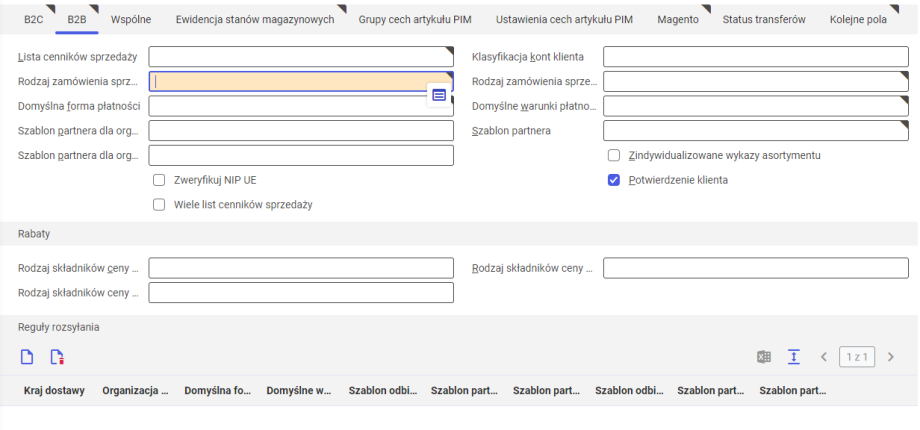
Sekcja Ogólna
- Lista cenników sprzedaży (pole obowiązkowe) – lista cenników sprzedaży zawierająca ceny artykułów oferowanych w danym kanale sprzedaży. Okresy obowiązywania cen dla artykułów i cennika muszą być aktualne. Listy pobierane są z aplikacji Listy cenników sprzedaży.
- Klasyfikacja kont klienta – klasyfikacja kont klienta wykorzystywana jest podczas transferu danych klienta z kanałów sprzedaży. W przypadku transferu klientów o takim samym identyfikatorze konta klienta z różnych kanałów sprzedaży (jeśli kanały są przypisane do tej samej klasyfikacji kont klienta) dane tych klientów traktowane są jako duplikaty i są generowane tylko raz. Wartości dla tego pola pobierane są z aplikacji Klasyfikacje.
- Rodzaj zamówienia sprzedaży (pole obowiązkowe) – określa szablon dla importowanych zamówień sprzedaży bez przedpłaty. Wartości pobierane są z aplikacji Rodzaje zamówień sprzedaży. Rodzaj należy wybrać z rozwijanej listy.
- Rodzaj zamówienia sprzedaży z przedpłatą (pole obowiązkowe) – w polu należy zdefiniować rodzaj zamówienia sprzedaży dla importowanych zamówień sprzedaży z przedpłatą. Wartość należy wybrać z rozwijanej listy, dla której wartości pobierane są z aplikacji Rodzaj zamówień sprzedaży.
- Rodzaj oferty sprzedaży (pole aktywne dla adapterów Comarch e-Sklep, IBUS oraz Comarch POS) – dla typu klienta B2B w wybranym kanale sprzedaży będzie miał zastosowanie rodzaj oferty zdefiniowany w tym polu. Wartości można wybrać z rozwijanej listy, na którą pobierane są z aplikacji Rodzaje ofert sprzedaży.
- Domyślne warunki płatności (pole obowiązkowe) – w polu należy określić domyślne warunki płatności, które będą miały zastosowanie dla importowanych zamówień sprzedaży. Dane pobierane są z aplikacji Warunki płatności.
- Domyślna forma płatności (pole obowiązkowe) – określa formę płatności (np. płatność kartą, przelew bankowy, czek, gotówka), która jest domyślnie używana dla importowanych zamówień sprzedaży. Formy płatności pobierane są z aplikacji Formy płatności.
- Szablon partnera – w tym miejscu należy przypisać szablon partnera, na podstawie którego uzupełniane będą informacje w przypadku tworzenia karty partnera kanału sprzedaży. Szablony można tworzyć w aplikacji Szablony partnerów. Pole można wypełnić, używając przycisku [Pomoc uzupełniania wartości].
- Szablon partnera dla organizacji z numerem VAT – w polu należy przypisać szablon partnera, który powinien zostać użyty w przypadku tworzenia partnera dla kanału sprzedaży jako organizacji z własnym numerem identyfikacji podatkowej. Szablony można tworzyć w aplikacji Szablony partnerów.
- Szablon partnera dla osoby kontaktowej B2B (pole aktywne dla adaptera Comarch POS) – w tym polu można zdefiniować szablon, na podstawie którego tworzona będzie osoba kontaktowa. Wartości dla tego pola pobierane są z aplikacji Szablony partnerów.
- Szablon partnera dla organizacji bez numeru VAT (niedostępne dla adaptera Cloud) – w polu należy wskazać szablon partnera, który powinien zostać użyty w przypadku tworzenia partnera dla kanału sprzedaży jako organizacji bez własnego numeru identyfikacji podatkowej Wyboru szablonu można dokonać poprzez wybranie z listy dostępnej po naciśnięciu przycisku [Pomoc uzupełniania wartości]. Wartości dla tego pola pobierane są z aplikacji Szablony partnerów.
- Typ relacji dla osób kontaktowych (pole obowiązkowe, dostępne tylko dla adaptera Comarch POS) – w polu należy wskazać typ relacji pomiędzy sprzedającym a osobą kontaktową (np. Opiekun). Wartość można wybrać za pomocą listy dostępnej po wybraniu przycisku [Pomoc uzupełniania wartości]. Wartości pobierane są z aplikacji Typy relacji partnera. Można określić więcej niż jeden typ relacji, klikając w ikonę rombu z lewej strony wiersza.
- Rodzaj zwrotu od klienta (pole Comarch e–Sklep oraz Comarch POS) – jeśli zwroty od klienta mają być obsługiwane, w pole należy określić szablon, według którego ma odbywać się zwrot. Wartości pola można zdefiniować w aplikacji Rodzaje zwrotów od klientów. Rodzaj zwrotu wybiera się z rozwijanej listy.
- Zweryfikuj NIP UE – po zaznaczeniu parametr waliduje poprawność numeru NIP z formatem zdefiniowanym w aplikacji Kraje -> zakładka Podatki
- Zindywidualizowane wykazy asortymentu – parametr służy do określenia, czy kanał sprzedaży ma uwzględniać asortymenty zdefiniowane dla klienta
- Wiele list cenników sprzedaży – parametr pozwala na użycie wielu list cenników w celu wygenerowania zindywidualizowanych cen
- Potwierdzenia klienta (parametr niewidoczny dla adaptera Comarch POS i Cloud) – decyduje o tym, czy funkcja potwierdzania klientów ma zostać aktywowana w kanale sprzedaży
Sekcja Rabaty
Wartości dla pól w tej sekcji pobierane są z aplikacji Rodzaje składników cen sprzedaży.
- Rodzaj składników ceny nagłówka – w polu należy określić rodzaj składników ceny sprzedaży (np. Rabat klienta), który zostanie użyty jako domyślny rodzaj składników dla wszystkich rabatów określonych w nagłówku zamówienia sprzedaży. Pole można wypełnić za pomocą listy wyświetlającej się po naciśnięciu przycisku [Pomoc uzupełniania wartości].
- Rodzaj składników ceny sprzedaży dla pozycji – w polu należy określić rodzaj składników ceny sprzedaży (np. Zniżka na jednostkę opakowania), który zostanie użyty jako domyślny rodzaj składników dla wszystkich rabatów określonych na pozycjach zamówienia sprzedaży z wyjątkiem artykułów rozliczeniowych. Pole można wypełnić za pomocą listy wyświetlającej się po naciśnięciu przycisku [Pomoc uzupełniania wartości].
- Rodzaj składników ceny pozycji rozliczeniowych – w polu należy określić rodzaj składników ceny sprzedaży (np. Rabat pozycji), który zostanie użyty jako domyślny rodzaj składników dla wszystkich rabatów określonych na pozycjach rozliczeniowych zamówienia sprzedaży. Pole można wypełnić za pomocą listy wyświetlającej się po naciśnięciu przycisku [Pomoc uzupełniania wartości].
Sekcja Reguły rozsyłania
W tej sekcji można zdefiniować ustawienia dotyczące wysyłki.
Nową regułę można wprowadzić za pomocą przycisku [Dodaj] na standardowym pasku przycisków w tej sekcji, a także usunąć za pomocą przycisku [Wstaw znacznik usuwania], a następnie [Zapisz].
- Kraj dostawy (pole obowiązkowe) – w tym polu należy wskazać kraj dostawy w oparciu o kraj sprzedaży. Kraj można wybrać przy pomocy przycisku [Pomoc uzupełniania wartości], gdzie wyświetlone zostaną wartości pobrane z aplikacji Kraje.
- Organizacja sprzedaży (pole obowiązkowe) – w tym polu należy organizację sprzedaży, dla której pobierane będą dokumenty. Pole to można uzupełnić za pomocą listy dostępnej po naciśnięciu przycisku [Pomoc uzupełniania wartości].
- Domyślna forma płatności (pole obowiązkowe) – wybrana w polu forma płatności będzie stosowana dla wskazanego kraju jako domyślna dla danego kraju w przypadku braku jej zdefiniowania w kanale sprzedaży. Wartości dla tego pola pobierane są z aplikacji Formy płatności.
- Domyślne warunki płatności (pole obowiązkowe) – wybrane w polu warunki płatności będą stosowane dla danego kraju jako domyślne w przypadku braku ich zdefiniowania w kanale sprzedaży. Wartości dla tego pola pobierane są z aplikacji Warunki płatności.
- Szablon odbiorcy faktury dla osoby – szablon zostanie automatycznie pobrany z pola Szablon partnera w ogólnej sekcji zakładki B2B. W przypadku importu z kanały osoby, odbiorca (partner) faktury będzie tworzony według tego szablonu.
- Szablon partnera faktury dla organizacji z NIP – szablon dla organizacji zostanie automatycznie pobrany z pola Szablon partnera dla organizacji z numerem VAT z ogólnej sekcji dla zakładki B2B. W przypadku importu z kanału organizacji z numerem NIP, partner (odbiorca) faktury będzie tworzony według tego szablonu.
- Szablon partnera faktury dla organizacji bez NIP – wybrany szablon partnera zostanie automatycznie skopiowany z pola Szablon partnera dla organizacji bez numeru VAT z ogólnej sekcji zakładki B2B. W przypadku importu z kanału organizacji bez numeru NIP, partner (odbiorca) faktury będzie tworzony według tego szablonu.
- Szablon odbiorcy dostawy dla osób – zostanie automatycznie pobrany z pola Szablon partnera w ogólnej sekcji zakładki B2B. W przypadku importu z kanału osoby, odbiorca (partner) dostawy będzie tworzony według tego szablonu.
- Szablon partnera dostawy dla organizacji z NIP – dane dla tego pola zostaną automatycznie pobrane z pola Szablon partnera dla organizacji z numerem VAT w sekcji ogólnej zakładki B2B. W przypadku importu z kanału organizacji z numerem NIP, partner (odbiorca) dostawy będzie tworzony według tego szablonu.
- Szablon partnera dostawy dla organizacji bez NIP – wybrany szablon partnera będzie automatycznie skopiowany z pola Szablon partnera dla organizacji bez numeru VAT z ogólnej sekcji zakładki B2B. W przypadku importu z kanału organizacji bez numerem NIP, partner (odbiorca) dostawy będzie tworzony według tego szablonu.
Zakładka Wspólne
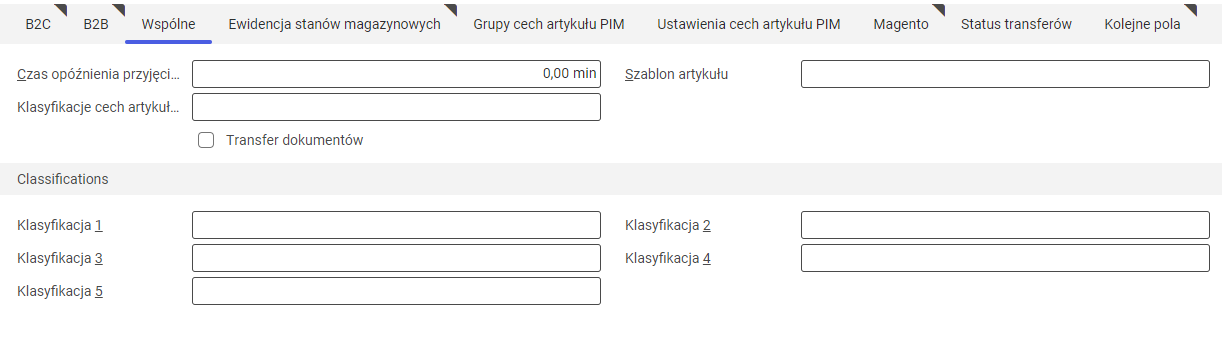
Sekcja Ogólna
Zakładka Wspólne zawiera ustawienia wykorzystywane zarówno w procesach dotyczących klientów B2C, jak i B2B. Dostępne pola to:
- Czas opóźnienia przyjęcia zamówienia sprzedaży – w przypadku określenia czasu opóźnienia, podczas importu dokumentów brane pod uwagę będą tylko te zamówienia sprzedaży, które są starsze niż zdefiniowana w polu wartość. Pole to może mieć zastosowanie na przykład do zdefiniowania okresu, w którym klienci mogą wprowadzać zmiany w swoich zamówieniach w systemie zewnętrznym do czasu ich importu do Comarch ERP Enterprise. Wartość liczbową można wpisać za pomocą klawiatury lub ikony kalkulatora w wierszu. Domyślnie miarą czasu opóźnienia jest minuta. Jednostkę można zmienić, wybierając wartość z listy rozwijanej.
- Cena (pole widoczne tylko dla adaptera Comarch POS) – określa, która z cen systemu powinna być użyta przy kontroli ceny minimalnej podczas wprowadzania zmian. Wartość można wybrać z rozwijanej listy.
- Klasyfikacje cech artykułów dla wariantów – domyślna klasyfikacja z charakterystykami artykułów wykorzystywana dla tworzenia wariantów artykułów. Wartości dla tego pola pobierane są z aplikacji Klasyfikacje cech artykułów. Wartość dla tego pola można wpisać ręcznie lub wybrać z listy dostępnej po naciśnięciu przycisku [Pomoc uzupełniania wartości].
- Szablon artykułu – szablon artykułu wykorzystywany jest do importu artykułów utworzonych w kanale sprzedaży. Karty zaimportowanych artykułów będą tworzone w oparciu o wskazany w polu szablon. Wartość można wybrać za pomocą przycisku [Pomoc uzupełniania wartości]. Szablony tworzone są w aplikacji Szablony artykułów.
- Transfer dokumentów – parametr umożliwia synchronizację obsługiwanych typów dokumentów (np. faktury jako pdf) podczas eksportu statusów zamówień sprzedaży na konto użytkownika w systemie zewnętrznym
Sekcja Klasyfikacje
Dla adapterów IBUS i Magento dostępna jest dodatkowa sekcja Klasyfikacje. Pozwala ona grupować kanały sprzedaży w klasyfikacje za pomocą wartości zdefiniowanych w aplikacji Klasyfikacje. Składa się z pięciu opcjonalnych pól, które można wypełnić za pomocą przycisku [Pomoc uzupełniania wartości].
Zakładka Ewidencja stanów magazynowych
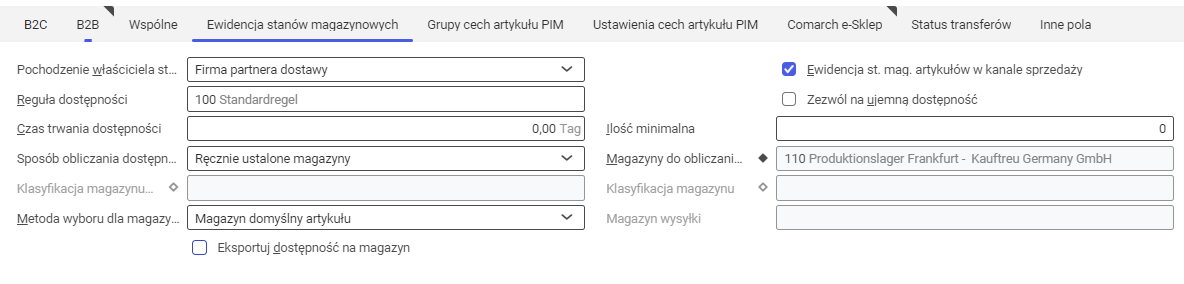
Na zakładce Ewidencja stanów magazynowych dostępne są pola do obliczania dostępności towaru oraz określania magazynów dostaw:
- Pochodzenie właściciela stanów magazynowych (pole obowiązkowe) – w polu określa się pochodzenie właściciela stanów magazynowych. Dostępne do wyboru wartości z rozwijanej listy to:
- Firma partnera dostawy – jeśli kanał sprzedaży oferuje towary należące do organizacji przyporządkowanej do lokalizacji magazynowej
- Firma organizacji sprzedaży – jeśli kanał sprzedaży oferuje towary należące do organizacji, do której przypisana jest organizacja sprzedaży
- Ewidencja stanów magazynowych artykułów w kanale sprzedaży – zaznaczenie parametru pozwala na zarządzanie dostępnością i aktywuje pola: Reguła dostępności, Zezwól na ujemną dostępność, Czas trwania dostępności, Ilość minimalna, Metoda wyboru dla obliczania dostępności i Magazyny do obliczania dostępności.
- Reguła dostępności – określa sposób aktualizacji stanów magazynowych, tj. czy realizacje sprzedaży/zamówień mają wpływać na dostępność. Wartość można wybrać z rozwijanej listy, na którą wartości pobierane są z aplikacji Reguły dostępności.
- Zezwól na ujemną dostępność – zaznaczenie parametru pozwala na sprzedaż towaru poniżej stanów magazynowych. Parametr ten decyduje o tym, czy dostępna ilość artykułu może mieć wartość ujemną w kanale sprzedaży.
- Czas trwania dostępności – czas trwania dostępności określa liczbę dni, jaka może upłynąć między datą obliczenia dostępności a planowanymi przyjęciami lub wydaniami, aby przyjęte towary zostały uwzględnione w obliczaniu dostępności. Domyślnie pole to przyjmuje wartość 0 dni. Wartość można zmienić, wpisując liczbę dni za pomocą klawiatury lub ikony kalkulatora w wierszu.
- Ilość minimalna – pole określa minimalną ilość, jaka jest wymagana dla artykułu magazynowanego w kanale sprzedaży, aby był on uznany za dostępny. Ilość tę należy określić tylko wtedy, gdy artykuł jest magazynowany (monitorowana i weryfikowana jest jego dostępność) w kanale sprzedaży. Artykuły niemagazynowane są ogólnie traktowane jako dostępne w kanale sprzedaży bez względu na ich aktualnie dostępną ilość. Domyślna wartość pola to 0.
- Metoda wyboru dla obliczania dostępności (obowiązkowe, jeśli aktywne) – w polu określa się sposób, który ma umożliwić wyliczanie dostępności dla wskazanych magazynów. Z rozwijanej listy można wybrać jedną z następujących opcji:
- Domyślna klasyfikacja magazynu – aktywuje pole Klasyfikacja magazynu
- Klasyfikacja magazynu SWK – aktywuje pole Klasyfikacja magazynu SWK (Sprzedaży wielokanałowej)
- Ręcznie ustalone magazyny – aktywuje pole Magazyny do obliczania dostępności
- Magazyny do obliczania dostępności – należy określić jeden lub więcej magazynów (kolejne magazyny można wprowadzać za pomocą ikony rombu po lewej stronie wiersza), które mają być uwzględnione do obliczania dostępności. Pole aktywne tylko w przypadku, gdy Metoda wyboru dla obliczania dostępności została zdefiniowana jako Ręcznie ustalone magazyny. Wartości można wprowadzić za pomocą przycisku [Pomoc uzupełniania wartości], gdzie pobierane są na listę z aplikacji Magazyny.
- Klasyfikacja magazynu SWK – należy określić jedną lub więcej klasyfikacji (więcej klasyfikacji można wprowadzać za pomocą ikony rombu z lewej strony wiersza) magazynu dla sprzedaży wielokanałowej. Dostępne wartości pobierane są z aplikacji Klasyfikacje. Klasyfikacja magazynów przeznaczonych do sprzedaży wielokanałowej ułatwia inne procesy z tym związane, np. rozliczenia.
- Klasyfikacja magazynu – w polu należy określić klasyfikację magazynu, jaka ma być użyta do obliczenia dostępności. Dostępna jest opcja wyboru większej ilości klasyfikacji. Wartości można wprowadzać za pomocą ikony rombu lub przycisku [Pomoc uzupełniania wartości]. Wartości pobierane są z aplikacji Klasyfikacje. Klasyfikacje ułatwiają późniejsze procesy, np. rozliczanie sprzedaży.
- Metoda wyboru dla magazynu wysyłki (pole obowiązkowe) – określa sposób, która ma zostać użyty do wyboru magazynu wysyłki dla zamówień sprzedaży (np. Magazyn stały, Według bliskości klienta – kraj). Wartości dostępne są po rozwinięciu listy.
- Magazyn wysyłki – w polu należy określić magazyn, który ma zostać użyty jako magazyn wysyłki. Pole jest aktywowane, gdy Metoda wyboru dla magazynu wysyłki przyjmuje wartość: Magazyn stały, Domyślny magazyn artykułu, magazyn stały lub Hierarchia magazynów, magazyn stały. Pole można uzupełnić za pomocą przycisku [Pomoc uzupełniania wartości]. Magazyny definiowane są w dedykowanej aplikacji Magazyny.
- Magazyny oddziału (pole obowiązkowe, widoczne tylko dla adaptera Comarch POS) – pole daje możliwość wyboru więcej niż jednego magazynu dla kanału sprzedaży. Kolejne magazyny można dodawać za pomocą ikony rombu z lewej strony wiersza. Wartości dla pola pobierane są z aplikacji Magazyny.
- Eksportuj dostępność na magazyn (widoczne tylko dla adaptera IBUS oraz Comarch e-Sklep) – określa, czy kalkulacje dostępności mają być wykonywane dla każdego z magazynów
Zakładka Grupy cech artykułu PIM (Product Information Management)
Zakładka dzieli się na sekcje: pierwsza, zawierająca pola ID grupy oraz Oznaczenie grupy, daje możliwość wyszukiwania i przeglądania dodanych grup cech artykułów.
Grupy cech artykułów tworzone są w aplikacji Grupy cech artykułu, skąd pobierane są dane dotyczące ID grupy i jej oznaczenie.
Kolejna sekcja służy do zarządzania grupami cech. Dostępny jest dla niej pasek przycisków zawierający akcję [Nowy], która pozwala dodać nową grupę cech, [Usuń], która daje możliwość wstawienia znaku usuwania oraz [Sortuj].
Tabela dostępna w sekcji składa się z pól:
- ID grupy – w polu należy wskazać ID grupy cech
- Oznaczenie grup – nazwa wybranej grupy. Dane zostaną pobrane dla tego pola po odświeżeniu strony.
- Sortowanie – w kolumnie określa się kolejność sortowania grup cech. Wartość jest nadawana automatycznie podczas dodawania nowej grupy artykułów. Istnieje także możliwość zdefiniowania jej ręcznie.
Zakładka Ustawienia cech artykułu PIM
Zakładka Ustawienia cech artykułu PIM umożliwia przeglądanie i definiowanie cech artykułu (np. rozmiar, kolor) używanych w danym kanale sprzedaży.
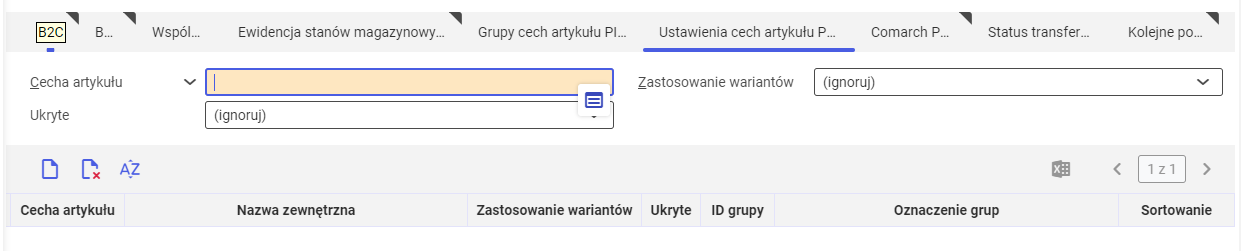
Zakładka dzieli się na sekcje: w pierwszej można przeglądać cechy za pomocą pól:
- Cecha artykułu – za pomocą przycisku do wartości można wybrać z listy wiele cech, które zostaną wyświetlone w tabeli poniżej
- Zastosowanie wariantów – pozwala na wyszukiwanie cech według ich możliwości tworzenia wariantów
- Ukryte – umożliwia wyszukiwanie cech według tego, czy są oznaczone jako widoczne
Tabela domyślnie wyświetla wszystkie dodane cechy artykułów. Umożliwia dodawanie, usuwanie i edycję cechy kanału sprzedaży. Dostępne są kolumny:
- Cecha artykułu – w kolumnie należy podać cechę artykułu. Cechy pobierane są z aplikacji Cechy artykułów i można je wyświetlić za pomocą przycisku [Pomoc uzupełniania wartości].
- Nazwa zewnętrzna – w kolumnie należy wprowadzić oznaczenie dla cechy, które ma być prezentowane w systemie zewnętrznym
- Zastosowanie wariantów – w kolumnie definiuje się, czy dla danej cechy będzie możliwość tworzenia wariantów artykułów
- Ukryte – w kolumnie definiuje się, czy wybrana cecha ma być widoczna w systemie zewnętrznym
- ID grupy – identyfikator (ID) wybranej grupy cech artykułu. Dane pobierane są z aplikacji Grupy cech artykułu.
- Oznaczenie grup – oznaczenie (nazwa) wybranej grupy. Pole uzupełnianie jest automatycznie oznaczeniem grupy wskazanej w poprzednim polu po zapisaniu ustawień.
- Sortowanie – w kolumnie określa się kolejność wyświetlania cech za pomocą liczb porządkowych
Zakładka Status transferów
Zakładka Status transferów umożliwia szybki przegląd dat i godzin ostatnio wykonanych za pomocą aplikacji w tle synchronizacji. Jeśli dla danego kanału sprzedaży nie została wykonana synchronizacja za pomocą konkretnej aplikacji w tle, odpowiadające jej pole pozostanie puste.
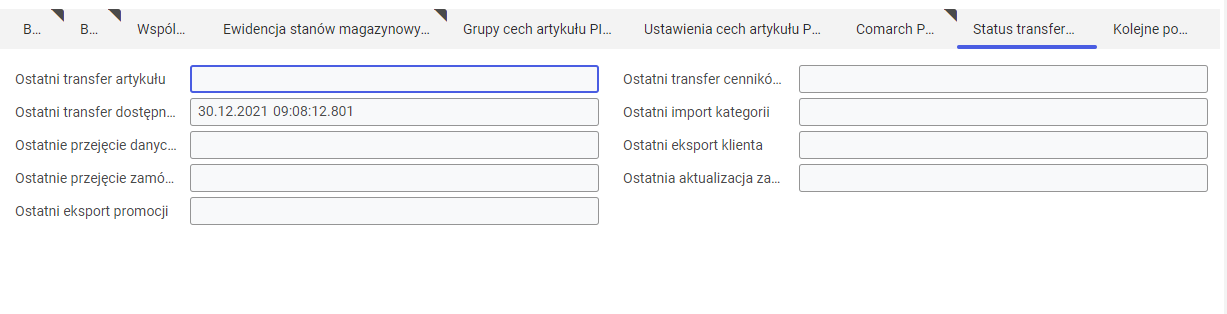
- Ostatni transfer artykułu – pole prezentuje ostatnią datę eksportu artykułu do systemu zewnętrznego za pomocą aplikacji Eksport artykułów
- Ostatni transfer cenników sprzedaży – pole prezentuje ostatnią datę eksportu cenniku sprzedaży do systemu zewnętrznego za pomocą aplikacji Eksport cenników sprzedaży
- Ostatni transfer dostępności – pole prezentuje ostatnia datę obliczenia i przekazania danych dotyczących dostępności do systemu zewnętrznego za pomocą aplikacji Eksport dostępności artykułów
- Ostatni import kategorii – pole prezentuje ostatnią datę importu kategorii z systemu zewnętrznego do Comarch ERP Enterprise za pomocą aplikacji Import kategorii artykułów kanału sprzedaży
- Ostatnie przejęcie danych klienta – pole prezentuje ostatnią datę przejęcia i przekazania do systemu danych klientów za pomocą aplikacji Import partnerów
- Ostatni eksport klienta – pole prezentuje ostatnią datę eksportu do systemu zewnętrznego klientów za pomocą aplikacji Eksport partnerów
- Ostatnie przejęcie zamówienia – pole prezentuje ostatnią datę przejęcia zamówień z systemu zewnętrznego za pomocą aplikacji Import dokumentów
- Ostatnia aktualizacja zamówienia – pole prezentuje ostatnią datę przekazania do systemu zewnętrznego zamówień zrealizowanych w Comarch ERP Enterprise. Aktualizacja odbywa się za pomocą aplikacji Aktualizacja zamówienia w kanałach sprzedaży.
- Ostatni eksport promocji (pole aktywne tylko dla adaptera Comarch POS) – pole prezentuje ostatnia datę przekazania promocji do systemów zewnętrznych za pomocą aplikacji Eksport promocji sprzedaży
- Ostatni import artykułu – pole prezentuje datę ostatniego importu artykułów (niewidoczne dla adapterów Cloud i Comarch POS). Artykuły można zaimportować do Comarch ERP Enterprise za pomocą aplikacji Import artykułów.
Zakładka Inne pola
Zakładka Inne pola pozwala dodawać nowe pola, zawierające różnego typu informacje dotyczące kanału sprzedaży.
Zakładka składa się z paska przycisków:
- [Właściwości] – przycisk pozwala podejrzeć informacje na temat wybranych pól
- [Dodaj] – daje możliwość utworzenia kolejnego pola.
- [Usuń] – przycisk wyświetla listę dostępnych w tej zakładce pól i pozwala na oznaczenie pól do usunięcia (pola te stają się nieaktywne). Mogą one być aktywowane ponownie, jeśli nie zostaną całkowicie usunięte.
- [Organizuj] – przycisk pozwala na zarządzanie ustawieniem pól w zakładce za pomocą strzałek
- [Utwórz schemat tabeli] – uruchamia aplikację w tle Tworzenie schematu tabeli, która zapisuje zmiany w ustawieniach pól
Aby dodać nowe pole, należy wybrać przycisk [Dodaj]. Pojawi się okno dialogowe z następującymi polami/sekcjami:
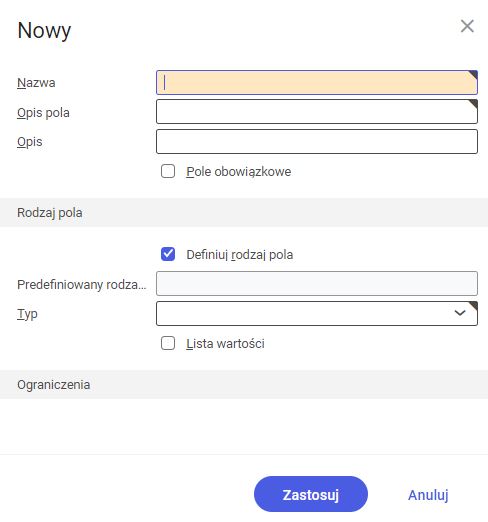
- Nazwa (pole obowiązkowe) –identyfikator pola
- Oznaczenie pola (pole obowiązkowe) – nazwa pola, która będzie wyświetlana w zakładce
- Opis – wartość opcjonalna, pozwala na rozwinięcie opisu pola
- Pole obowiązkowe – parametr określa, czy nowo utworzone pole będzie obowiązkowe do wypełnienia
Sekcja Rodzaj pola
- Definiuj rodzaj pola – parametr aktywuje pole Typ i parametr Lista wartości, jednocześnie dezaktywując pole Predefiniowany rodzaj pola
- Predefiniowany rodzaj pola – pozwala wybrać rodzaj pola za pomocą przycisku [Pomoc uzupełniania wartości]. W zależności od typu pola, jakie zostanie wybrane, można utworzyć m.in. pole tekstowe, dostępne do wypełnienia dowolnym wpisem do 25 znaków lub pole z rozwijaną listą, dostępną do wypełnienia zdefiniowanymi wartościami.
- Typ – z listy rozwijanej należy wybrać typ pola, które ma zostać utworzone. Do wyboru są wartości:
- Tekst
- Adres e–mail
- URL
- Data
- Data i godzina
- Klasyfikacja
- Kwota
- Cena
- Kwota w walucie wewnętrznej
- Cena w walucie wewnętrznej
- Dziesiętny
- Ilość
- Pole wyboru
- Jednostka biznesowa
- Długi tekst
- Lista wartości – aktywowany parametr pozwoli na wprowadzenie w polu Wartość domyślna więcej niż jednej wartości
- Wartość domyślna – pole uaktywnia się, gdy zostanie wybrany Typ pola, jego funkcja jest od niego zależna
Sekcja Ograniczenia
Zawartość tej sekcji uzależniona jest od wartości wybranej w polu Typ i służy do określenia ograniczeń dla nowo tworzonych pól
Zakładka Ustawienia eksportu
Zakładka pozwala na definiowanie maksymalnej liczby wątków przetwarzania dla poszczególnych aplikacji w tle. Przetwarzane dane podzielone są na liczbę wątków, co przyspieszy synchronizację danych. Dostępne pola:
- Ilość równoległych wątków eksportu artykułów – ilość dodatkowych wątków obsługujących działanie aplikacji Eksport artykułów
- Ilość równoległych wątków eksportu partnerów – ilość dodatkowych wątków obsługujących działanie aplikacji Eksport partnerów
- Ilość równoległych wątków eksportu dostępności artykułów – ilość dodatkowych wątków obsługujących działanie aplikacji Eksport dostępności artykułów
- Ilość równoległych wątków obliczania dostępności artykułów – ilość dodatkowych wątków obsługujących działanie aplikacji Eksport dostępności artykułów
Jednostki biznesowe
Dla aplikacji Kanały sprzedaży istotna jest następująca jednostka biznesowa: com.sem.ext.app.mcs.obj.SalesChannel. Jest ona wykorzystywana między innymi podczas:
- rezerwacji ilości artykułu dla danego kanału sprzedaży
- zmiany ustawień stanów magazynowych dla konkretnego artykułu w kanale sprzedaży
Jednostka biznesowa nie należy do żadnej grupy jednostek biznesowych.
Przyporządkowywania organizacji
Aby zapewnić dostęp do aplikacji Kanały sprzedaży, użytkownik musi być przypisany do organizacji przyporządkowanej do jednej z następujących struktur organizacyjnych:
- Sprzedaż



